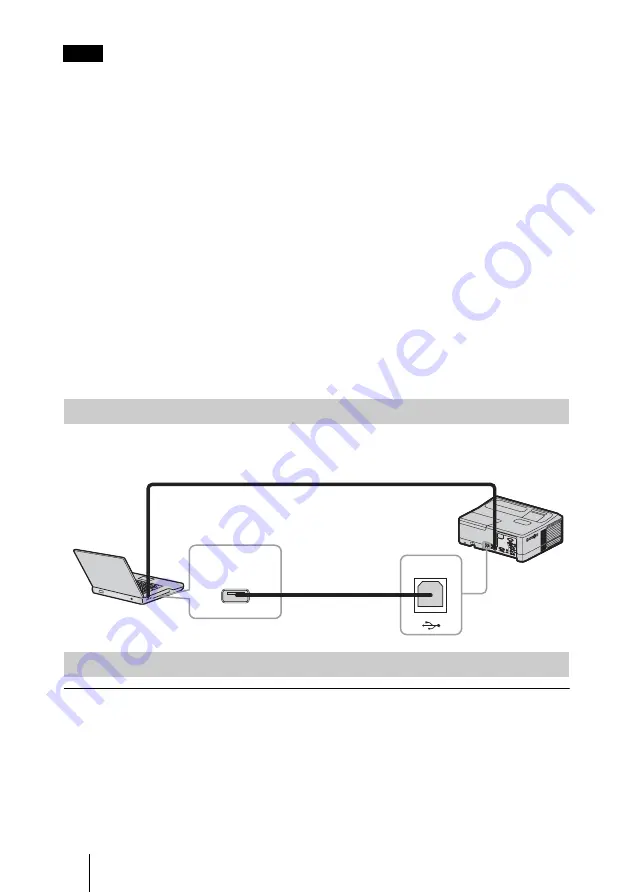
IT
20
Utilizzo della funzione interattiva
La funzione interattiva utilizza un sensore posto all’interno del proiettore, che rileva i raggi infrarossi
emessi dalla punta del dispositivo penna interattiva. Rispettare le precauzioni riportate di seguito.
• Evitare di collocare il proiettore in luoghi in cui il sensore del dispositivo penna interattiva risulti
esposto a luce fluorescente diretta o altre luci forti.
• Non coprire la punta della penna del dispositivo penna interattiva o il sensore per penna interattiva.
• Le comunicazioni dati a infrarossi o le interferenze provocate da altri dispositivi possono causare
anomalie di funzionamento.
Durante la calibrazione rispettare le seguenti precauzioni.
• Non posizionare ostacoli tra il rilevatore interattivo e lo schermo.
• Non spostare il proiettore o lo schermo.
Se la funzione Calibrazione automatica non esegue la calibrazione in modo corretto, utilizzare i
seguenti accorgimenti.
• Evitare che una intensa e diretta dall’esterno raggiunga lo schermo.
• Ridurre l’illuminazione ambientale durante l’esecuzione della calibrazione automatica.
• Se dopo avere ridotto l’illuminazione come suggerito sopra la Calibrazione automatica non
consente di ottenere una corretta calibrazione, fare clic su “Calibrazione principale” e
“Calibrazione secondaria” e quindi calibrare manualmente.
• Se si utilizza uno schermo di colore diverso dal bianco, la funzione Calibrazione automatica può
non essere accurata.
Assicurarsi che il computer e il proiettore siano collegati per mezzo di un cavo informatico
idoneo. Per informazioni dettagliate sul collegamento del proiettore a un computer, vedere
“Collegamento del proiettore”.
Installazione dell’Utility di presentazione interattiva 2,
Requisiti di sistema
• CPU: Celeron 2,1 GHz o più veloce
• Memoria: 256 MB o più (consigliati 512 MB)
• Spazio disponibile su disco: 1 GB o più
• Sistema operativo:
Windows XP/Vista/Windows 7*
1
/Windows 8*
1
*1: versione a 32 e 64 bit
Note
Collegamento di un computer tramite un cavo USB
Cavo informatico
Connettore
USB (Tipo A)
Computer
Per Windows
Summary of Contents for VPL-SW526
Page 22: ...JP 22 映像を投写する 映像を調整する 画面のフォーカス フォーカス 画面のサイズ ズーム フォーカスリング ズームレバー ...
Page 52: ...GB 16 Projecting an Image Adjusting the Projected image Focus Size Zoom Focus ring Zoom lever ...
Page 190: ...CS 14 投影图像 调节投影图像 聚焦 尺寸 变焦 聚焦环 变焦杆 ...
Page 203: ...27CS 清洁空气滤网 4 将空气滤网盖重新安装至本机 确保牢固安装空气滤网盖 否则将无 法打开投影机电源 注意 A B ...
Page 204: ......
















































